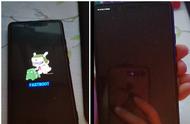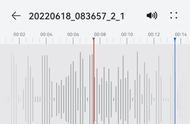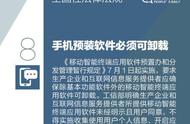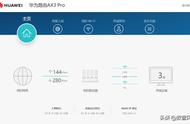IT之家9月10日消息 今天小米MIUI官方宣布,MIUI 10稳定版来了,首批支持12款机型,包括小米8SE、小米MIX2、小米MIX、小米6、小米6X、小米Note2、小米5、红米6Pro、红米6和红米6A、红米Note5和红米S2。小米8、小米MIX2S等机型也即将再次进行灰度测试。为此MIUI官方也发布了MIUI 10稳定版升级指南。

MIUI系统版本区别
目前MIUI的对外版本分为稳定版,开发版,内测版,体验版:
稳定版
顾名思义,一切的目的都是为了追求稳定,新功能体验会晚于其他版本。更新周期是一个月左右。
开发版
早于稳定版体验新功能。发布时间是周五上午11点后发布(不出意外的话)。会每周五更新一次。
内测版
是周五开发版发布前的预览版。每周四的内测版其实就是周五要发布的开发版,如果内测中出现严重问题,周五的开发版发布就会受到影响。发布时间是周一到周四,每天更新推送时间是下午5点之后(视情况而定)。#需加入内测组#
体验版
新功能体验和BUG修复会早于开发版大概两周左右,当然,同样BUG也比较多。发布时间是周一到周五,每天更新推送时间是下午5点之后(视情况而定)。并非每个机型都有。#需加入内测组#
MIUI刷机方法汇总▼
方法1:OTA升级
1.MIUI 8/MIUI 9开发版用户可点击“设置”→“我的设备”→“MIUI版本”在线升级,升级前务必备份重要数据。
2.点击立即更新

方法2:卡刷
1.在下载网页下载最新卡刷包(必须为刷机时最新卡刷包,否则无法成功卡刷)
2.存放至手机文件系统根目录
3.点击系统更新
4.点击右上角菜单图标
5.手动选择安装包
6.选择刚才放在根目录的安装包,更新系统

方法3:线刷
1.确认手机处于解锁状态
2.在下载网页下载线刷包
3.在电脑上下载 MiFlash线刷工具并安装
4.关机状态下,同时按住音量下 电源键直到进入Fastboot模式

5.在该状态下将手机通过USB连接电脑
6.双击运行解压线刷包,打开完整包文件夹,复制地址栏地址如下图

7.打开MiFlash.exe将复制的内容粘贴到下图蓝色区域位置

8.点击黄色圈选部分刷新,刷机程序会自动识别手机,点击红色圈选部分刷机开始刷机,等待刷机完成后手机自动重启即可。
根据系统版本选择更新路径
稳定版升级稳定版:OTA升级方式or卡刷方式
稳定版升级开发版/内测版/体验版:推荐方法线刷方式,也可选择方法卡刷方式
开发版/内测版/体验版 →稳定版(或其他降级需求):线刷方式
附上解锁教程▼
解锁工具支持的机型:
小米手机4C、小米Note顶配版、红米Note3、小米手机4S、小米手机5、小米Max,以及支持后续新出小米/红米手机
解锁Bootloader的步骤:
1.在需要解锁的设备中登录已经具备解锁权限的小米帐号(解锁申请)
2.登录成功后,手动进入Fastboot模式(开机时同时按下音量下键)
3.在PC端的小米解锁工具上,登录相同的具备解锁权限的小米帐户,并通过USB连接手机
4.点击“解锁”,预计10秒钟左右,完成解锁。
关于解锁次数的问题:
在你的帐户成功申请解锁权限后,可以立即解锁已被验证的设备,同一帐户解锁两台设备的间隔大于30天。
解锁Bootloader过程中可能遇到的问题:
Q:解锁工具提示“账号设备不一致”是怎么回事?
A:这是在解锁过程中没有通过账号与设备验证,对于非小米4C机型,解决办法是先将手机升级到最新的稳定版或者从稳定版卡刷到最新的开发版,在待解锁的设备和解锁工具上要登陆同一个账号,重启设备或退出账号重新登陆之后等待一段时间之后再次解锁;如果是小米4C机型,则在首次尝试解锁5天后再来解锁即可。
Q:解锁工具提示“无法获取手机信息”是怎么回事?
A:这种情况一般是电脑上的设备驱动没有装好,可以尝试重插USB线或者换个USB接口或者换根USB 线来等待电脑慢慢安装驱动